win10系统升级后就蓝屏提示电脑遇到问题的解决办法
更新时间:2019-08-05 16:32:39 来源:雨林木风官网 游览量: 126 次
人们在实际操作win10系统电脑上的那时候,经常会碰到win10系统更新后蓝屏的状况,我觉大伙儿都碰到过win10系统更新后蓝屏的状况吧,那麼应当如何解决win10系统更新后蓝屏呢?人们按照 ▲开启设定—升级和安全性—修复—点一下高級起动中的“马上重新启动” ▲点一下“疑难解答”那样的流程可以了;下边小编领着大伙儿看一下win10系统更新后蓝屏的操作步骤:

有多名网民意见反馈在升級Win10以后可一切正常进到桌面上,可是系统隔一段时间就会出現蓝屏或無限重新启动的难题。
对于,微软公司小区技术人员剖析将会由于显卡驱动造成这一难题,一部分客户能够 试着在安全模式中停用独显(对于双显卡型号)或卸载掉显卡驱动来处理相近难题。
蓝屏大多数都由于驱动器难题造成,安全模式启动自然环境总是载入某些必需的系统文件和驱动器,可清除第三方应用或驱动器的危害。假如在安全模式下沒有再出現蓝屏或無限重新启动的难题,那麼大部分能够 分辨是第三方应用或驱动器的危害,客户可逐个卸载掉来清查。
进入安全模式停用独立显卡或卸载掉显卡驱动的方式 :
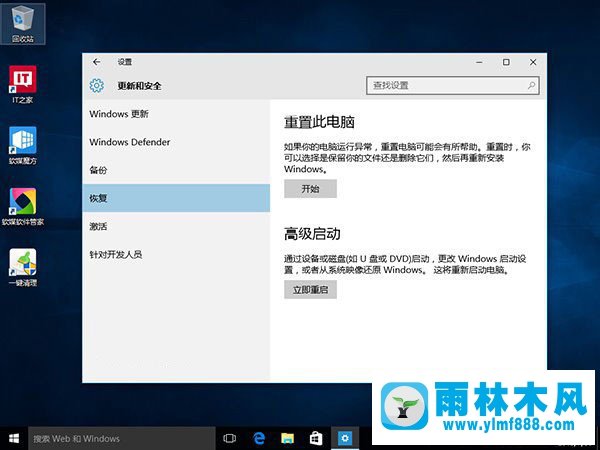
▲开启设定—升级和安全性—修复—点一下高級起动中的“马上重新启动”
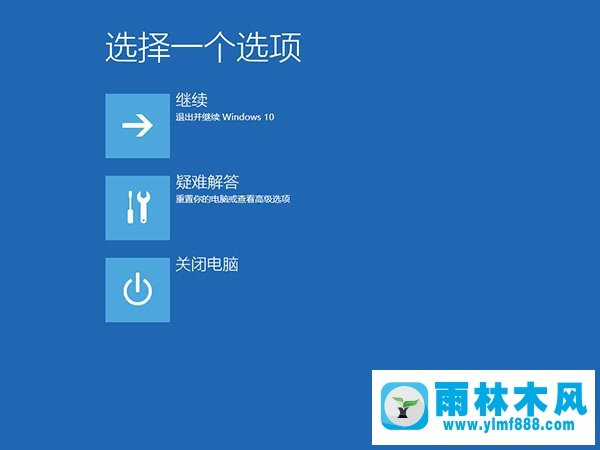
▲点一下“疑难解答”
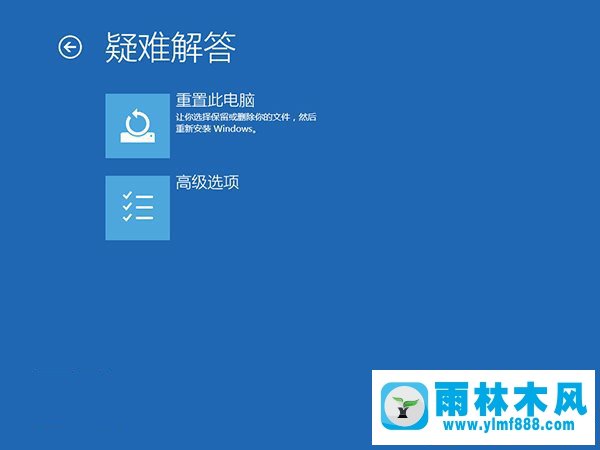
▲点一下“高級选择项”
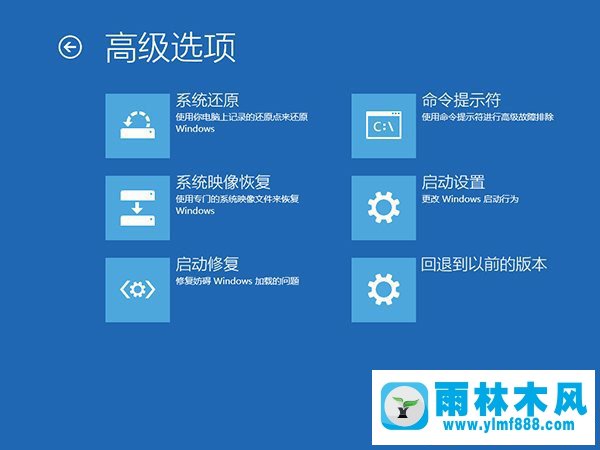
▲点一下“起动设定”
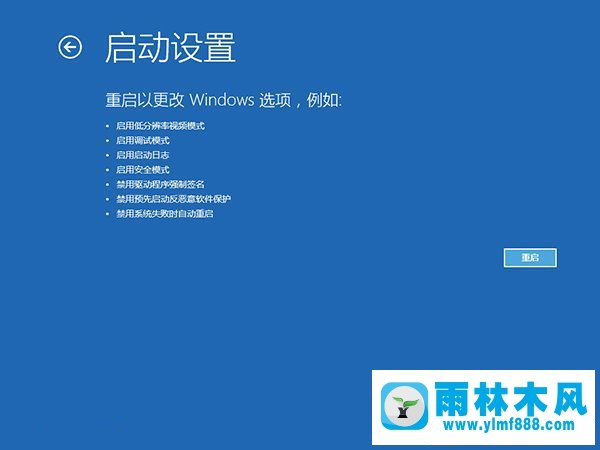
▲点一下“重新启动”
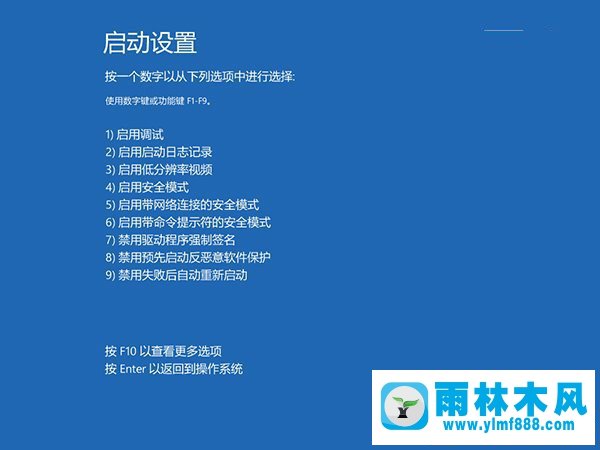
▲按F4进入安全模式
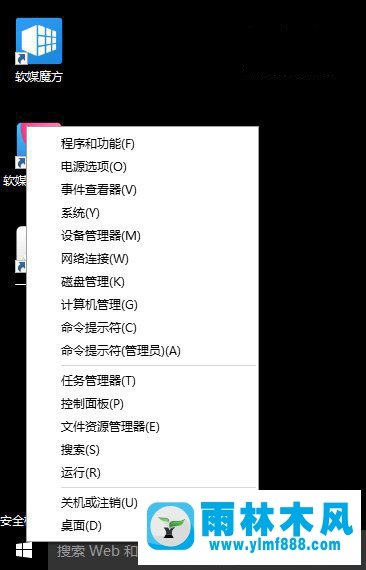
▲进入安全模式后在刚开始按键右键菜单中挑选“设备管理器”
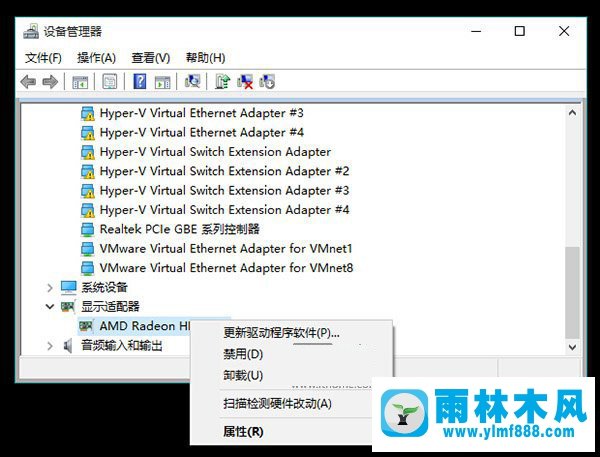
▲寻找独立显卡,在右键菜单中停用独立显卡或卸载掉显卡驱动
本文来自雨林木风www.ylmf888.com 如需转载请注明!
- 雨林木风win7蓝屏0x0000003B的解决教程12-16
- win7提示蓝屏故障错误代码0x000000711-30
- 重装XP系统出现0X000000A5蓝屏怎么办10-19
- win10蓝屏出现错误提示失败的操作:01-22
- 雨林木风win7蓝屏0x000000c4修复办法11-12
- win7电脑点击关机按钮后遇到蓝屏怎02-21
- 雨林木风win10关机蓝屏的解决教程01-10
- 雨林木风win10系统出现蓝屏提示0x12-04
- win7提示蓝屏故障错误代码0x000000a01-24
- 雨林木风win10蓝屏代码0xc0000225的解01-06
- win7断电重启出现蓝屏故障提示错误01-23
- win10系统蓝屏后100%了但是不重启的08-23
- 雨林木风win7系统装完蓝屏无法进入02-19
- NVMe固态硬盘安装Win7蓝屏0x0000007B怎12-10
- 雨林木风win10系统蓝屏之后出现尝试02-14
- Win10蓝屏错误0x00000006b怎么办11-28
-
 雨林木风 GHOST Win10 2004 64位 精简版 V2021.07 2021-07-01
雨林木风 GHOST Win10 2004 64位 精简版 V2021.07 2021-07-01
-
 雨林木风 GHOST Win10 2004 64位 周年纪念版V2021.06 2021-06-02
雨林木风 GHOST Win10 2004 64位 周年纪念版V2021.06 2021-06-02
-
 雨林木风 GHOST Win10 64位专业版(版本2004) V2021.05 2021-05-07
雨林木风 GHOST Win10 64位专业版(版本2004) V2021.05 2021-05-07
-
 雨林木风 GHOST Win10 1909 64位 官方纯净版V2021.04 2021-04-06
雨林木风 GHOST Win10 1909 64位 官方纯净版V2021.04 2021-04-06
-
 雨林木风Ghost Win10 2004(专业版)V2021.03 2021-02-28
雨林木风Ghost Win10 2004(专业版)V2021.03 2021-02-28
-
 雨林木风 GHOST Win10 2004 64位 精简版 V2021.01 2020-12-21
雨林木风 GHOST Win10 2004 64位 精简版 V2021.01 2020-12-21
-
 雨林木风 GHOST Win10 64位 快速装机版 V2020.12 2020-11-27
雨林木风 GHOST Win10 64位 快速装机版 V2020.12 2020-11-27
-
 雨林木风 GHOST Win10 64位 官方纯净版 V2020.11 2020-10-28
雨林木风 GHOST Win10 64位 官方纯净版 V2020.11 2020-10-28

